TL-WR885N路由器怎么设置?TL-WR885N无线路由器可以使用电脑、手机、平板来进行设置。只要你的设备能够使用浏览器,在连接路由器网络的情况下,输入路由器登录地址即可进入到TPlink路由器管理界面。
TL-WR885N路由器的安装与连接
在设置之前,我们需要将TL-WR885N路由器进行安装与连接。
接入好路由器电源,TL-WR885N路由器后面拥有1个WAN口用于连接光猫或ADSL调制解调器;4个任意LAN口可使用有线的方式连接到电脑上网。您也可以将手机、平板等移动设备连接到TL-WR885N无线WIFI网络。这样我们就完成了路由器的安装与连接。
网络环境:
如果你使用电脑配置路由器,请将本地网络连接设置为 “自动获得IP地址”。
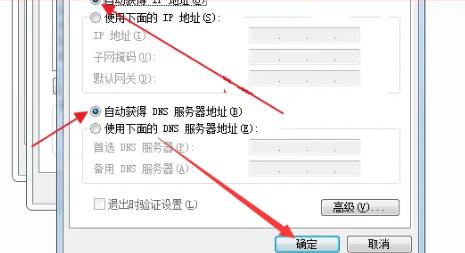
参考文章:(电脑设置自动获取IP地址步骤(WIN7/10))
TL-WR885N 默认登录信息
TL-WR885N 登录地址:tplogin.cn 或 192.168.1.1
登录用户名:无
登录密码:配置时由您自行创建

TL-WR885N详细配置指南:
1;登录TL-WR885N配置页面
打开浏览器,如(chrome/IE/Safari/华为浏览器/搜狗浏览器); 在网址输入框中输入管理地址:tplogin.cn 或 192.168.1.1,单击确认。
2;设置管理员密码

在页面中设置你的路由器登录密码,也就是管理员密码。此密码用于你日后日常维护路由器登录使用。提交之后,请妥善保管你的密码。如果以后忘记此密码,你需要将路由器恢复出厂设置。
3;设置向导
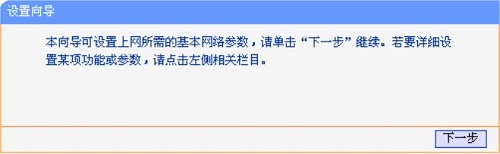
设置完成密码之后,开始配置路由器网络,这时,你只需要点击【设置向导】即可根据提示来完成基础配置。
4;上网方式的选择
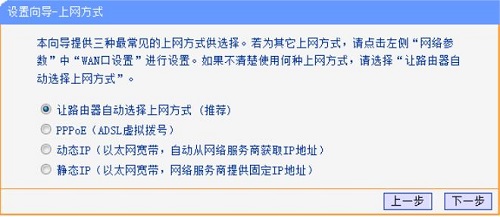
这里推荐选择(让路由器自动选择上网方式)。
其中PPPOE是由路由器拨号上网,宽带运营商会提供上网账户和上密码。
动态IP是您的光猫已经能够单独上网的情况下可以选择,因为有些光猫自带路由。
如果网络服务商提供了 IP 地址上网,那么上网方式应该选择静态 IP。
5;设置无线参数
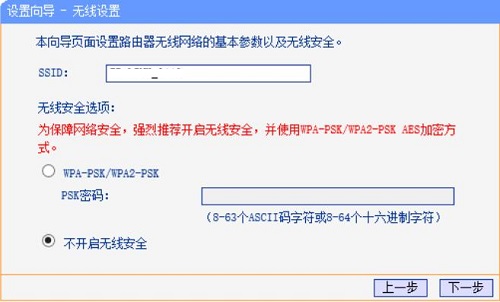
设置你的SSID无线网络名称以及无线密码。它用于你的手机、平板等设备连接WIFI上网需要用到此信息。
原文链接:https://192-168-1-1.com.cn/howto/1851.html;转载请附!
最新文章
-
windows打开网络与共享中心的快捷命令
每当你想检查网络连接或解决 Windows 中的问题时,第一
发布于:2025-07-14
-
ssid广播关闭后手机怎么连接WIFI
当路由器的 SSID广播关闭后,并不是关闭了WIFI功能,而
发布于:2025-07-07
-
路由器无线WIFI名称改中文怎么设置
如果你想要让无线路由器的WIFI名称改成中文的话,先要了解到
发布于:2025-06-30
-
光猫地址无法登录到管理界面怎么解决
很多人在使用宽带网络的时候,会额外的添加一台或多台无线路由器
发布于:2025-06-23
-
更换路由器之后,电脑无法上网怎么办
许多人在更换无线路由器之后导致手机和电脑都无法上网,常见的原
发布于:2025-06-17
阅读排行
-
192.168.11.1登录入口管理页面
192.168.11.1是私有IP地址,也是常见的路由器登录
-
192.168.1.1登陆入口
路由器是最常用的网络设备之一,每个路由器都有其默认IP地址。
-
melogin.cn登陆入口页面
melogin.cn是水星路由器的默认登陆入口;许多用户不知
-
192.168.10.1登录入口
192.168.10.1地址通常用作各种路由器型号的默认登录
-
192.168.100.1手机登录wifi设置
192.168.100.1作为路由器的登录入口;常用作对路由
随机排行
-
更换路由器之后,电脑无法上网怎么办
许多人在更换无线路由器之后导致手机和电脑都无法上网,常见的原
-
怎么看我的iphone是否支持5G网络
现今,使用5G网络的设备已更加普及,一些手机用户可能会想知道
-
笔记本电脑开启和关闭无线网络的几种方式
我们使用的笔记本电脑一般都会使用WIFI无线网络来连接上网,
-
IP地址冲突是怎么发生的,该如何解决IP冲突
IP地址冲突会导致设备无法正常的上网,如果您错误地将相同的静
-
路由器的ip地址与真实地址不一致怎么回事
大家好!有没有遇到过这样的情况:你拿起路由器翻过来,仔细看着